Modificar la acción de detención automática para máquinas virtuales de Hyper-V en Windows 11
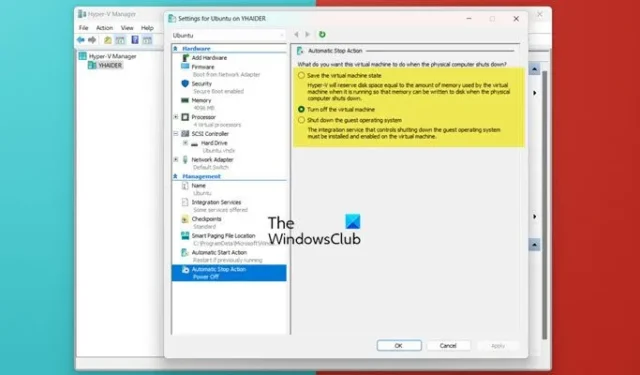
Hyper-V es una herramienta de hipervisor patentada por Microsoft que permite la creación y administración de máquinas virtuales. De forma predeterminada, cuando se apaga una máquina virtual (VM), su estado se guarda; sin embargo, este comportamiento se puede modificar. En este artículo, exploraremos cómo cambiar la acción de detención automática de una máquina virtual Hyper-V.
Cambiar la acción de detención automática de la máquina virtual Hyper-V
Hyper-V está configurado para guardar automáticamente el estado de las máquinas virtuales cuando se apaga o reinicia el host. Esto significa que todas las máquinas virtuales que estén en funcionamiento se reanudarán automáticamente la próxima vez que se inicien. Esta configuración se puede personalizar para cada máquina virtual.
Hay tres opciones para gestionar la acción de detención automática de una máquina virtual:
- Guardar el estado de la máquina virtual : esta opción reserva un espacio en disco equivalente a la memoria que utiliza la máquina virtual cuando está activa, lo que permite almacenar la memoria en el disco durante el apagado o reinicio del host. La máquina virtual se iniciará automáticamente en el siguiente arranque y se reanudará desde el estado guardado.
- Apagar la máquina virtual : esta opción fuerza el apagado inmediato de la máquina virtual sin guardar ninguna información de estado. El sistema operativo invitado se iniciará como si se hubiera quedado sin energía.
- Apagar el sistema operativo invitado : esta opción garantiza que el sistema operativo invitado se apague correctamente antes de que el host se apague o reinicie. Si bien no se conserva ningún estado, la desventaja es que el sistema operativo invitado y sus servicios pueden tardar más en iniciarse cuando se reinicia el host. Al seleccionar esta opción, es esencial tener en cuenta la secuencia y el posible retraso de los inicios de las máquinas virtuales.
Para cambiar la acción de detención automática de la máquina virtual Hyper-V, debe tener privilegios administrativos. Si tiene los permisos necesarios, puede utilizar uno de los métodos que se describen a continuación.
Cambiar la acción de detención automática mediante el Administrador de Hyper-V
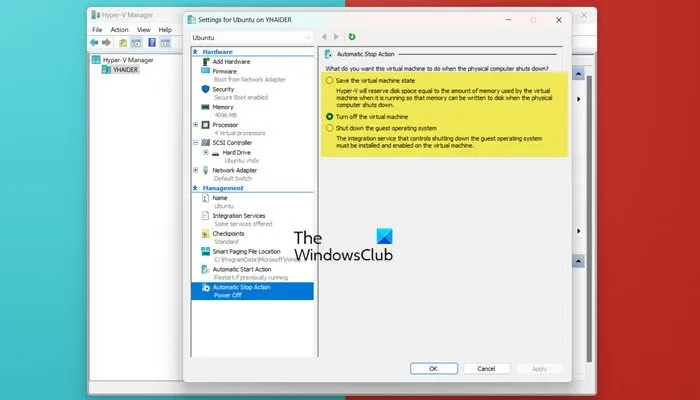
El método más sencillo es ajustar la configuración a través del Administrador de Hyper-V. Siga estos pasos:
- Inicie el Administrador de Hyper-V desde el menú Inicio.
- Haga clic derecho en la máquina virtual que desea configurar y seleccione Configuración.
- Ajuste el estado para Guardar el estado de la máquina virtual , Apagar la máquina virtual o Apagar el sistema operativo invitado seleccionando la opción correspondiente y luego haciendo clic en Aceptar.
Después de realizar los cambios, inicie su máquina virtual y se detendrá según el estado recién asignado cuando se apague.
Cambiar la acción de detención automática mediante PowerShell
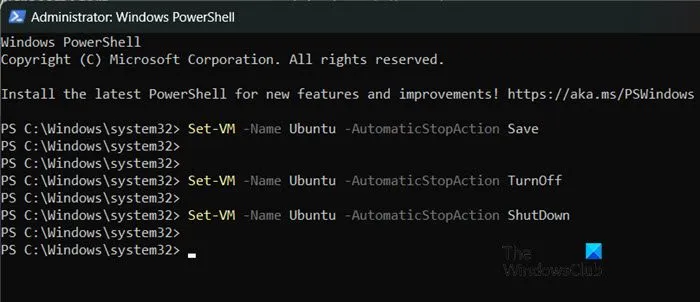
También puede modificar la acción de detención mediante Windows PowerShell. Para ello, abra PowerShell con derechos de administrador.
Primero, identifique el nombre de su máquina virtual existente ejecutando el comando Get-VM.
Para establecer el estado en “Guardar el estado de la máquina virtual”, utilice el siguiente comando:
Set-VM -Name "VMName"-AutomaticStopAction Save
Para cambiar el estado a “Apagar la máquina virtual”, ejecute:
Set-VM -Name "VMName"-AutomaticStopAction TurnOff
Para cambiar al estado “Apagar el sistema operativo invitado”, ejecute:
Set-VM -Name "VMName"-AutomaticStopAction ShutDown
Asegúrese de reemplazar VMName con el nombre real de su máquina virtual.
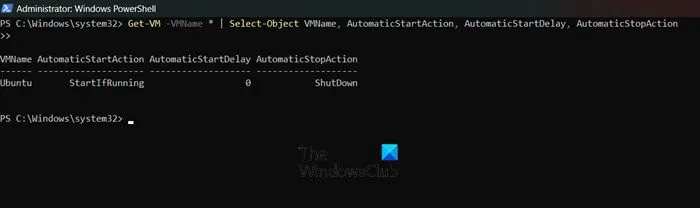
Para verificar la acción de detención automática actual de la máquina virtual, puede ejecutar este comando:
Get-VM -VMName * | Select-Object VMName, AutomaticStartAction, AutomaticStartDelay, AutomaticStopAction
Este comando mostrará su Acción de Detención Automática actual junto con cualquier Acción de Inicio Automático establecida.
¿Cómo puedo evitar que Hyper-V se inicie automáticamente?
Para evitar que Hyper-V se inicie automáticamente, debe ajustar el Estado de inicio automático . Haga clic derecho en su máquina virtual en el Administrador de Hyper-V, navegue hasta Estado de inicio automático y elija Nada o Retraso de inicio automático. Luego, configure un Tiempo de retraso de inicio.
¿Cuál es la acción de inicio y detención automática de una máquina virtual?
La acción de inicio automático determina si una máquina virtual se inicia automáticamente cuando se enciende el host. Tiene tres opciones: no hacer nada, iniciar si se estaba ejecutando anteriormente y retrasar el inicio. Por el contrario, la acción de detención automática determina el comportamiento de las máquinas virtuales cuando se apaga el host y ofrece tres opciones: Guardar estado, Apagar y Apagar el sistema operativo invitado.



Deja una respuesta